In Project wordt tekst automatisch teruglopen in de kolom Taaknaam, maar u kunt tekstterugloop ook inschakelen in andere kolommen. Hiermee past u de rijhoogte in uw project aan.
-
Kies een weergave die een tabel bevat (behalve de teamplanner).
-
Klik met de rechtermuisknop op de kop van de kolom die u wilt laten teruglopen en klik op Tekstterugloop.
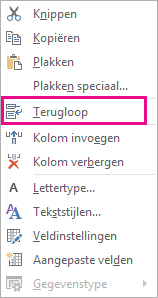
In Project loopt de tekst terug in alle cellen van de kolom als deze langer is dan de kolombreedte en minimaal één spatie bevat. Handmatige regeleinden worden niet herkend.
-
Als u tekstterugloop wilt uitschakelen, klikt u met de rechtermuisknop op de kolomkop en klikt u nogmaals op Tekstterugloop.
Opmerking: Tekst die al is verpakt, blijft verpakt totdat u de aangepaste rijhoogte verlaagt. Nieuwe tekst die u typt, wordt niet teruggedraaid. U moet nogmaals op Tekstterugloop klikken om deze weer in te schakelen.
De kolomhoogte aanpassen om tekstterugloop te laten teruglopen
U kunt tekst die niet terugloopt of niet volledig zichtbaar is in een cel, snel laten teruglopen door de rij hoger te maken, zodat de cel groter wordt.
-
Sleep de onderkant van de rijkop (de cel uiterst links) in een bladweergave naar beneden totdat de tekst terugloopt naar de volgende regel.

Tip: U kunt de hoogte van meerdere rijen tegelijk aanpassen. Selecteer de rijen en sleep de onderkant van de rijkop van de laatste rij in de selectie naar de gewenste hoogte.
-
Als u de tekstterugloop ongedaan wilt maken, sleept u de onderste rand van de rijkop omhoog totdat de tekst weer op één regel wordt weergegeven.
Alle rijen op dezelfde hoogte aanpassen
Hier volgt een snelle manier om alle rijen op dezelfde hoogte aan te passen. U kunt dit gebruiken als u niet langer wilt dat de tekst wordt verpakt in meerdere regels.
-
Klik met de rechtermuisknop op de kop van de kolom waarvoor u de tekst niet meer wilt laten teruglopen en kies Tekstterugloop.
-
Selecteer het vak in de linkerbovenhoek van de weergave om de hele weergave te selecteren.

-
Beweeg de muisaanwijzer over een scheidingslijn voor rijkoppen. Wanneer u de cursor voor het wijzigen van het formaat ziet, sleept u omhoog of omlaag om het formaat van de rij te wijzigen. Wanneer u klaar bent met het slepen van de lijn, wordt het formaat van alle rijen gewijzigd in de grootte die u hebt gekozen.
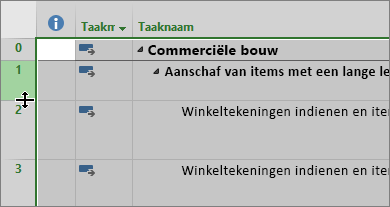
Meer informatie
-
Meer informatie over het werken met tekst in Project.
-
Als de tekst met terugloop in de kolommen niet wordt weergegeven met tekstterugloop wanneer u uw project afdrukt, kunt u deze hotfix downloaden.










